UTM ประสานงาน Google Maps - วิธีป้อนข้อมูลอย่างง่ายดาย
1 นาที. อ่าน
เผยแพร่เมื่อ
อ่านหน้าการเปิดเผยข้อมูลของเราเพื่อดูว่าคุณจะช่วย MSPoweruser รักษาทีมบรรณาธิการได้อย่างไร อ่านเพิ่มเติม
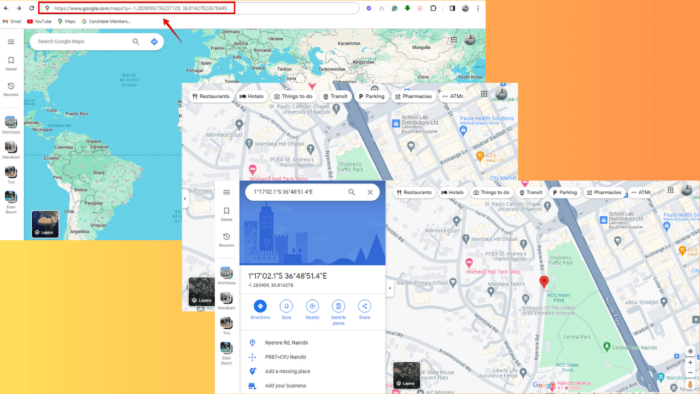
พิกัด UTM บน Google Maps ช่วยให้คุณระบุตำแหน่งได้อย่างแม่นยำ ในคู่มือนี้ ฉันจะอธิบายวิธีใช้งานเพื่อการนำทางที่ง่ายดาย
เอาล่ะ!
วิธีป้อนพิกัด UTM ลงใน Google Maps
คุณสามารถใช้แถบค้นหาหรือ URL เพื่อนำทางด้วยพิกัด UTM ทำตามขั้นตอนด้านล่างสำหรับแต่ละวิธี
การใช้แถบค้นหา
- จุดเปิด Google Maps.
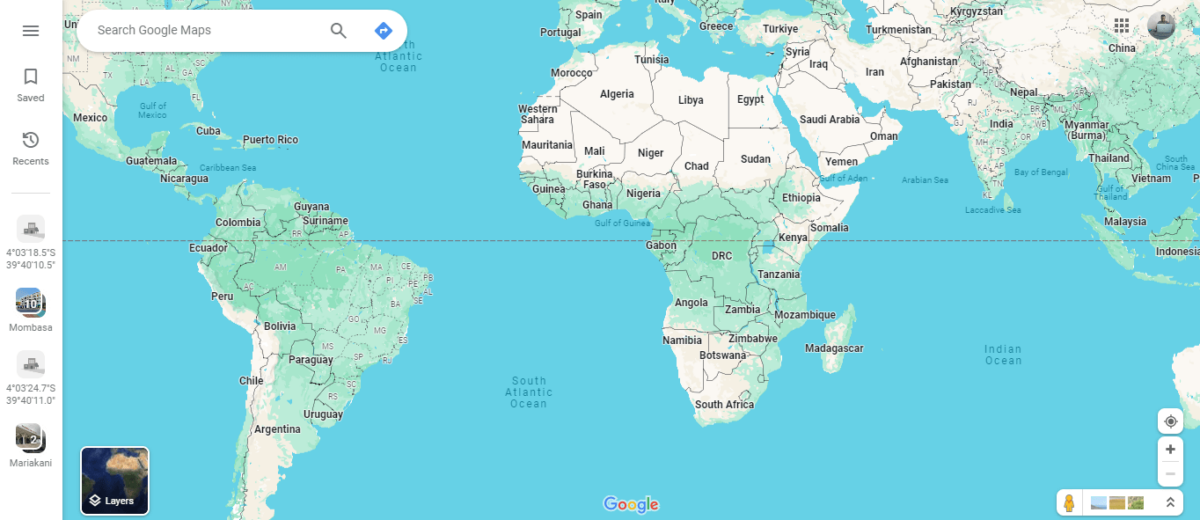
- หากต้องการรับพิกัด UTM คลิกขวาที่ตำแหน่งเป้าหมายของคุณ แล้วแตะตัวเลขเพื่อคัดลอกลงในคลิปบอร์ด
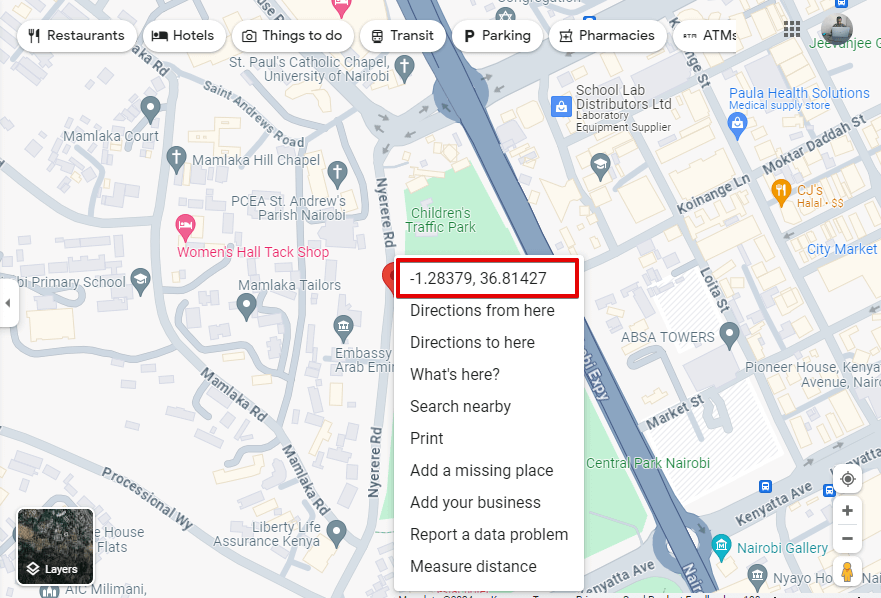
- ป้อนพิกัด UTM ลงในแถบค้นหาโดยตรงในรูปแบบ "UTM X, UTM Y" (เช่น "-1.2839086736237129, 36.81427823678449")
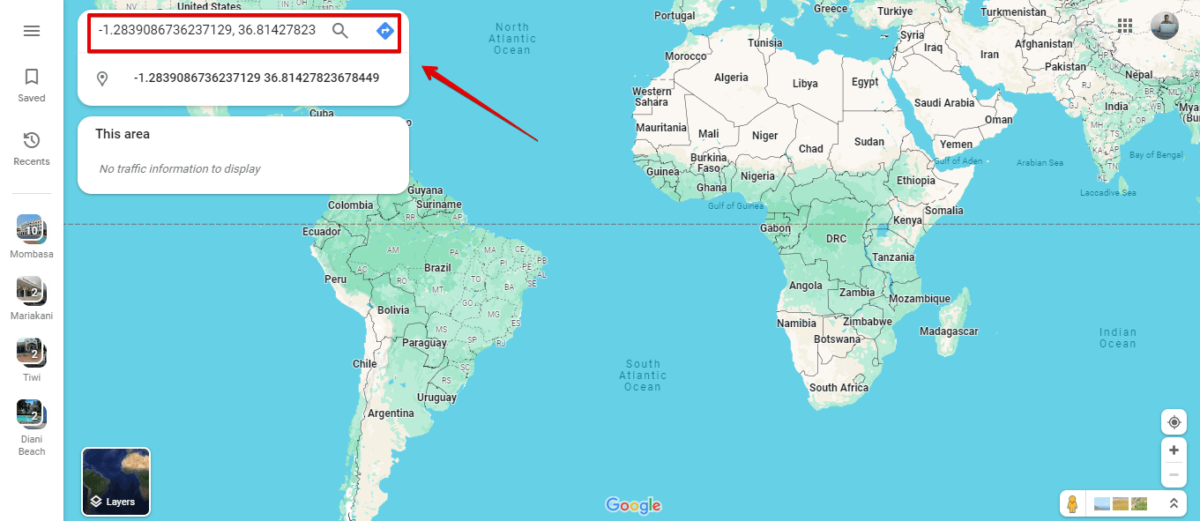
- กด Enter หรือคลิกที่ปุ่มค้นหาเพื่อไปยังตำแหน่งที่ระบุ
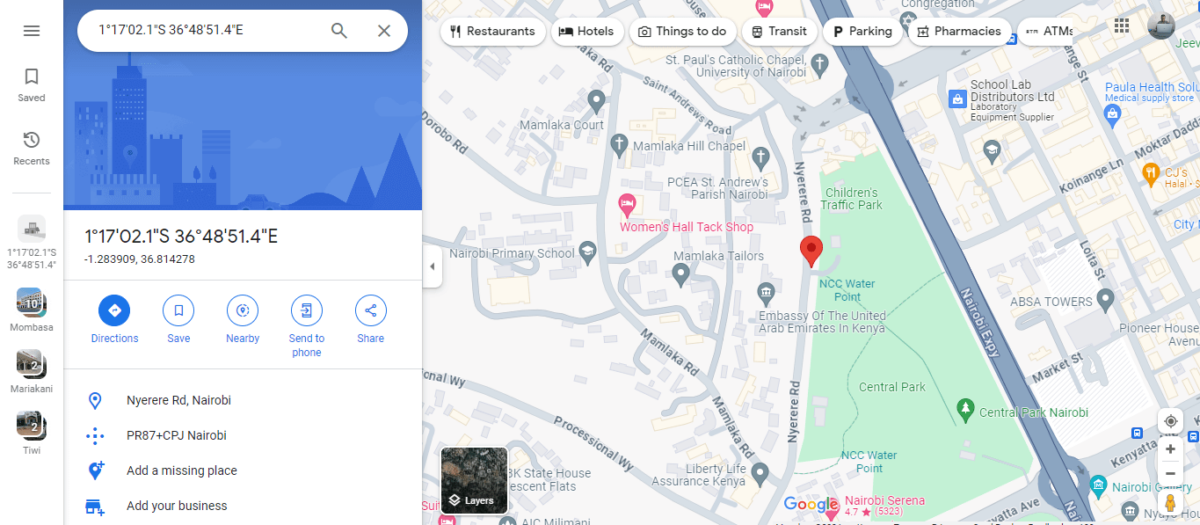
การใช้ URL
- จุดเปิด Google Maps ในเว็บเบราว์เซอร์
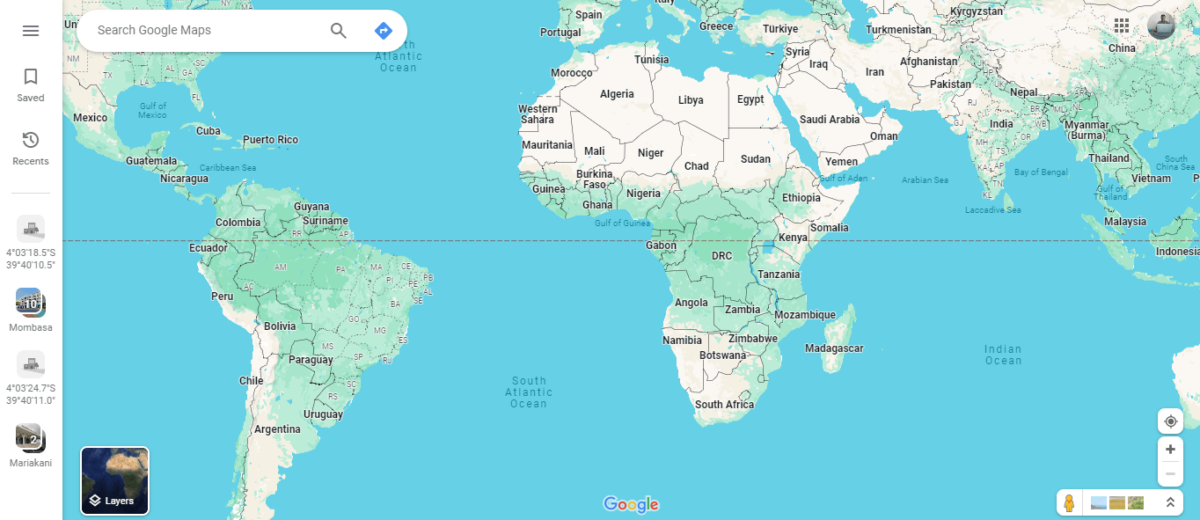
- เพิ่ม “?q=UTM X, UTM Y” ต่อท้าย URL ของ Google Maps (เช่น “https://www.google.com/maps?q=-1.2839086736237129, 36.81427823678449”)
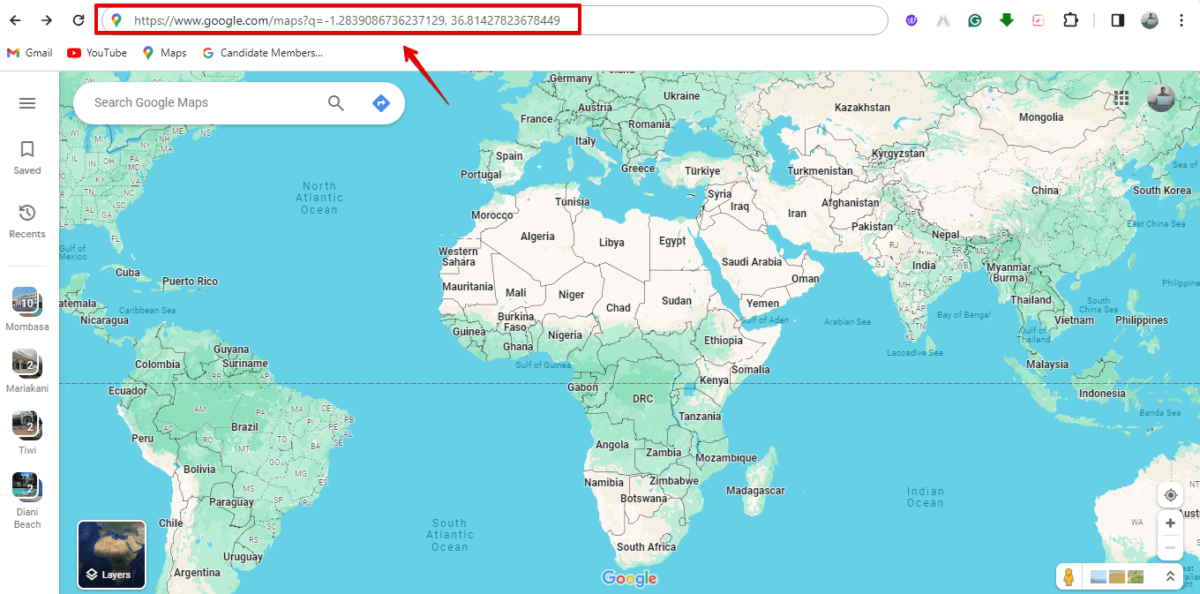
- กด Enter เพื่อโหลดแผนที่ตามพิกัด UTM ที่ระบุ คุณก็ทำได้ ขอเส้นทาง เพื่อมัน
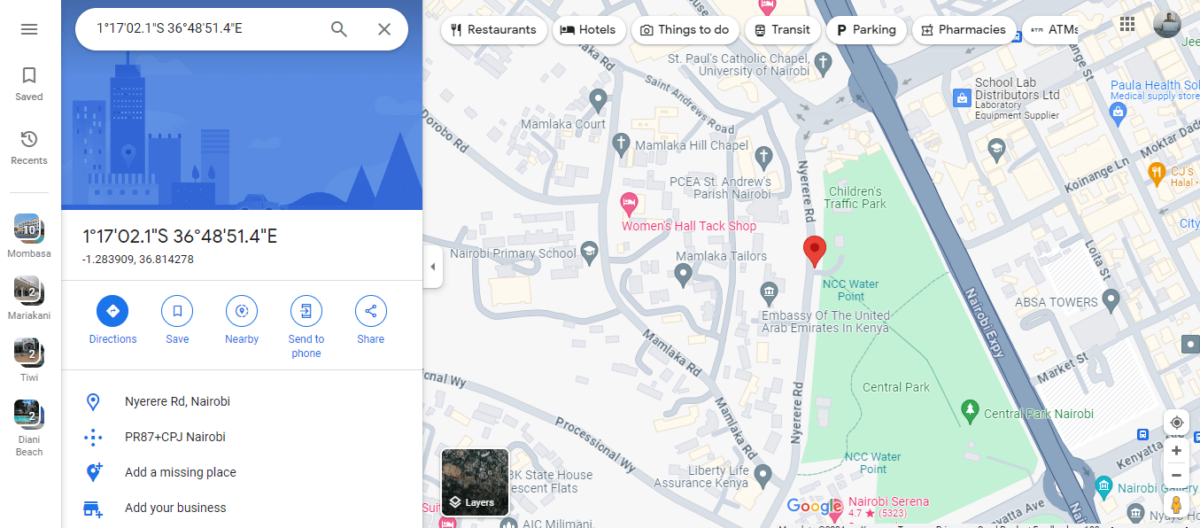
การใช้พิกัด UTM บน Google Maps ช่วยให้คุณค้นหาเส้นทางได้อย่างแม่นยำ แม้ในพื้นที่ห่างไกล ไม่ว่าคุณกำลังสำรวจและ ค้นหาตามเส้นทางของคุณ หรือพยายามหาทางกลับบ้านก็ทำให้การนำทางง่ายขึ้น









ฟอรั่มผู้ใช้
ข้อความ 0